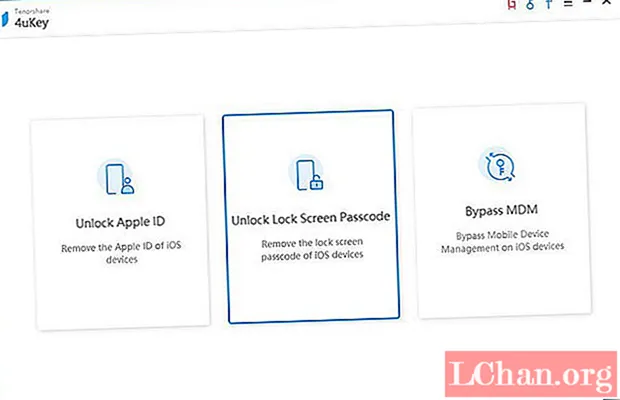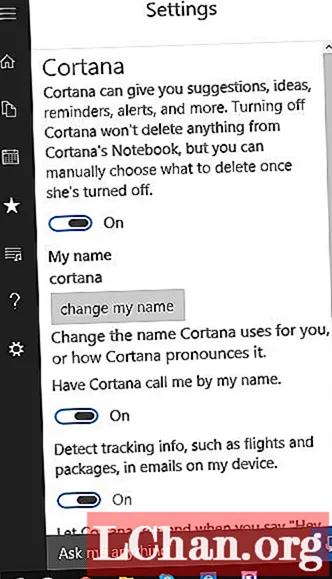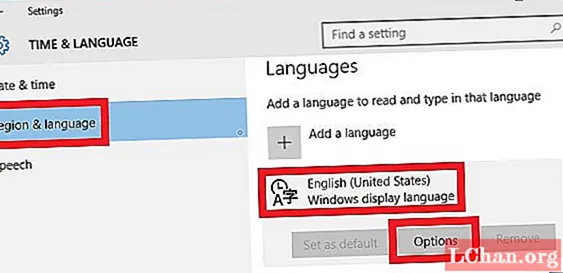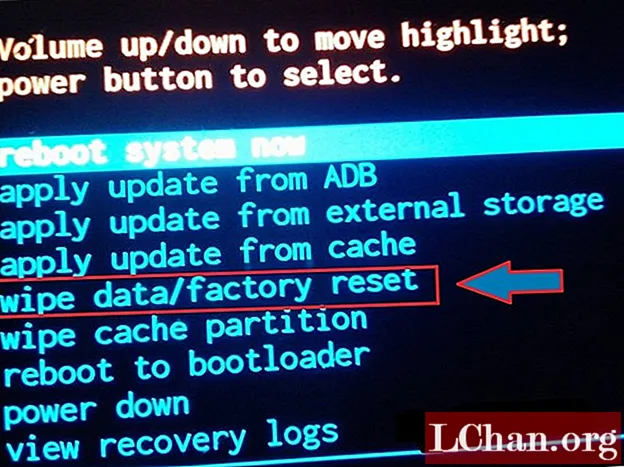
Innhold
- Del 1: Er det en måte å gjenopprette passordet for privat modus på?
- Opplæring for tilbakestilling av fabrikken til Android via gjenopprettingsmodus
- Del 2: Slik fjerner du FRP med PassFab Android Unlocker
- Avsluttende ord
Så du sitter fast med en låst Samsung-enhet, og du har ingen anelse om hvordan du kommer gjennom det glemte passordet for privatmodus. Nå snubler du over internett for å finne en måte å få tilbake tilgang til enheten din. Slik har du kommet til denne siden. For din informasjon avsluttes søket her, da dagens artikkel vil guide deg gjennom de beste fremgangsmåtene for å få tilgang til enheten din selv når du har glemt passordet til privatmodus til din Samsung. La oss utforske.
Del 1: Er det en måte å gjenopprette passordet for privat modus på?
Ærlig talt er det ingen offisiell måte å gjenopprette det glemte passordet i privat modus. Og det er det kjente faktum. Men dette betyr ikke at du ikke kan få tilbake tilgang til enheten din. Du trenger bare å tilbakestille enheten din for å fjerne det glemte passordet i privat modus og få tilgang tilbake til enheten. For dette formålet har vi gitt deg denne detaljerte opplæringen om hvordan du tilbakestiller Android-enheten til fabrikken.
Merk: Selv etter at du har tilbakestilt enheten for å fjerne det glemte passordet i privat modus, vil Google FRP-låsen fortsatt hindre deg i å få tilgang til enheten. Dette er en ny sikkerhetsfunksjon på Android-enheter som kjører og Android OS 5.1 eller nyere. Ikke vær redd da vi også skal takle dette problemet i den senere delen av artikkelen.
Opplæring for tilbakestilling av fabrikken til Android via gjenopprettingsmodus
Siden du er låst utenfor enheten, må du først starte enheten i gjenopprettingsmodus for å tørke alt av enheten.
Trinn 1: Første ting først, slå av Samsung-enheten og hold nede "Bixby" -tasten sammen med "Volum opp" -tasten. Nå holder du også "Av / på" -tasten nede. Du kan slippe tastene når Android-maskoten vises.

Trinn 2: Enheten din har nå startet opp i gjenopprettingsmodus. Benytt deg av "Volum opp / ned" -tastene for å navigere gjennom menyen. Velg "Wipe Data / Factory Reset" og trykk på "Power" -tasten for å bekrefte handlingen din.

Trinn 3: Nå, fra neste meny, velg "Ja" og bekreft igjen. Det vil da begynne å tørke av alt fra enheten. Når tilbakestillingen til fabrikken er fullført, velger du alternativet "Start systemet på nytt" og bekreft handlingene dine.

Du har nå tilbakestilt enheten, og det glemte passordet for privatmodus er også fjernet. Men når enheten starter på nytt, vil du legge merke til at Google FRP-låsen fortsatt er der for å plage deg. Som sagt ovenfor, her er løsningen også.
Del 2: Slik fjerner du FRP med PassFab Android Unlocker
Google FRP-lås er en ny avansert sikkerhetsfunksjon som er forhåndsinstallert over alle Android-enheter som kjører på Android OS 5.1 eller nyere. Dette er for å forhindre at tyvene og kriminelle får tilgang til enheten din selv etter at de har tilbakestilt fabrikken. Noen ganger kan denne sikkerhetsfunksjonen låse deg utenfor enheten din hvis du ikke husker legitimasjonen til Google-kontoen som ble konfigurert med den aktuelle enheten. For dette formålet vil vi introdusere et kraftig verktøy PassFab Android Unlocker som ikke bare kan hjelpe deg med å omgå Google FRP-låsen med bare noen få klikk. Men kan også hjelpe deg med å omgå nesten alle passord / mønstre / PIN-koder for Android-låseskjermer. La oss utforske hvordan vi kan omgå Google FRP-lås med dette mektige verktøyet.
Trinn 1: Begynn med å koble Android-enheten din til PC-en ved hjelp av den originale USB-kabelen. Fra hovedskjermen må du velge "Fjern Google Lock (FRP)".

Trinn 2: Når du blir dirigert til neste skjermbilde, trykk bare på "Start" -knappen for å gå videre.

Trinn 3: Som neste trinn skal du oppgi Android-merkevaren og enhetsnavnet ditt. Når du er ferdig, klikker du på "Neste" -knappen.

Trinn 4: Fra instruksjonene som vises på skjermen, må du følge dem for å ta enheten din til gjenopprettingsmodus. Bare velg den som passer til enheten din.

Trinn 5: Etter gjenopprettingsmodus, velg informasjon som land, operatør etc. fra følgende skjerm. Klikk på "Neste" når du er ferdig.

Trinn 6: Gå til nedlastingsmodus ved å følge trinnene som er nevnt på skjermen. Deretter må du laste ned firmwarepakken for enheten. Gå inn i gjenopprettingsmodus igjen nå. Klikk "Neste".

Trinn 7: Programvaren oppdager fastvaren og begynner å fjerne FRP-låsen. Vent tålmodig til du mottar varselet om vellykket fjerning av låsen.
Avsluttende ord
Når vi beveger oss mot slutten av artikkelen, tror vi nå på at du nå vil få tilgang til enheten din ved å omgå det glemte passordet i privat modus og Google FRP-låsen, også ved hjelp av de nevnte løsningene.